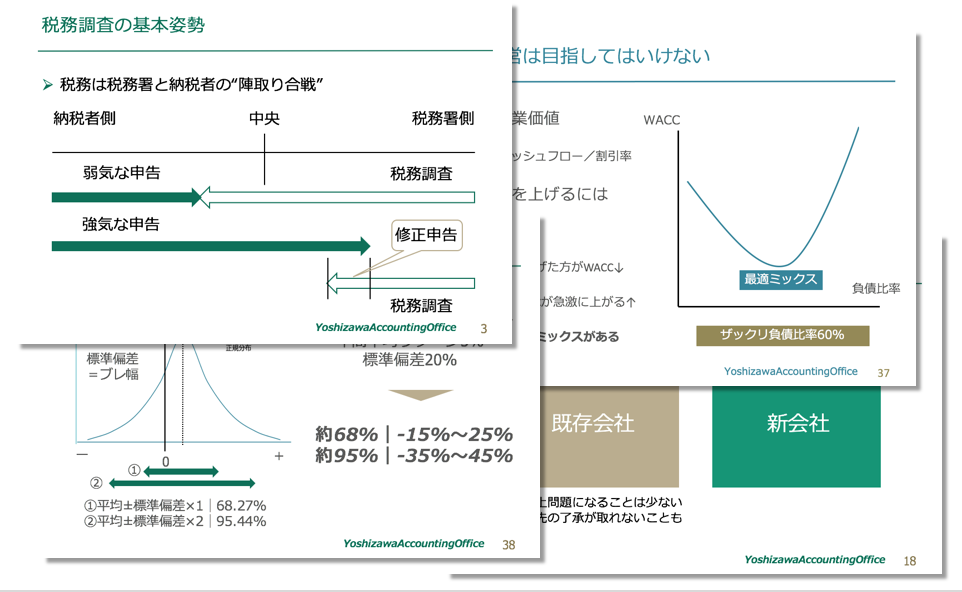【保存版】決算申告時の電子納税マニュアル|ダイレクト納付・ネットバンキング納付・クレジットカード納付
目次
税務DXの一環としての電子納税の推奨
国税庁は、令和6年5月より、前事業年度の法人税の確定申告書をe-Taxにより提出された法人について、行政経費の削減に努めるため、法人税の予定申告書用紙や納付書を送付していません。
これまで、申告については、税理士がe-Taxで行うものの、納付については、紙の納付書で行っていたという先も多く、納付書が送付されて来なくなったことで、中間納税の納付漏れが多数発生し、その督促に追われて税務署は大混乱だそう。
ですが、それを機会に電子納税に対応した事業者も多く、ならば決算確定申告時の納税も電子納税に切り替えたほうが良いのでは?
そこで、今回は、電子申告をしている事業者が、決算確定申告に伴う電子納税を行うための手順についてまとめておくことにします。
納付書が送付されてこない対象者
ほとんどの税理士は、e-Taxにより確定申告をしています。
以下の事業者に対しては、納付書は送付されてこなくなりましたので、ご注意ください。
・e-Taxにより申告書を提出されている法人の方
・e-Taxによる申告書の提出が義務化されている法人の方
・e-Taxで「予定納税額の通知書」の通知を希望された個人の方
・「納付書」を使用しない次の手段により納付されている法人・個人の方
ダイレクト納付(e-Taxによる口座振替)
振替納税
インターネットバンキング等による納付
クレジットカード納付
スマホアプリ納付
コンビニ納付(QRコード)
決算確定申告時の納税の方法
法人税などの納付書が郵送されてこない中で、未納を生じることなく、決算確定申告時の納税をするためには、以下の4つの方法での納税が必要となります。
ダイレクト納付をする
事前に税務署に届出等をしておけば、e-Taxを利用して電子申告等または納付情報登録依頼をした後に、簡単な操作で届出をした預貯金口座からの振替により、即時または指定した期日に電子納付することができる手続です。
初期登録申請がやや面倒ですが、電子納税については、最も省力化ができるフルの規格なので、できる限りの省力化を目指すならこちらがおすすめです。
メリット
・納税手続きは無料
・毎回の納税手続きは最も手間がかからない
・金融機関に出向く必要なし
デメリット
・毎回、納税前にe-Taxを通じての納付情報登録が必要
・初期の設定の手間が少し面倒で、検討をしたものの挫折する人も
・ネット専業銀行では対応していない(現時点では、住信SBIネット銀行、GMOあおぞら銀行のみ対応)
インターネットバンキング(登録方式)で納税をする
ダイレクト納付の登録をしなくても、ネットバンキングの契約があれば、Pay-easyを利用し、登録した納付情報を入力することでその都度、納税をすることができます。
インターネットバンキング契約があるが、ダイレクト納付の初期登録申請を回避したいのであれば、この方法がおすすめです。
メリット
・納税手続きは無料
・面倒なダイレクト納付の初期設定は回避できる
・金融機関に出向く必要なし
デメリット
・毎回、納税前にe-Taxを通じての納付情報登録が必要
・毎回、ネットバンキング利用時にも情報の入力は必要
クレジットカードで納税をする
国税クレジットカードお支払サイトを経由などして、納付税額など必要な情報を入力することでクレジットカード決済により、納税が可能となります。
インターネットバンキングがなくても利用可能で、法人税の納付書が送付されて来ないだけならこの方法が一番簡単です。
なお、クレジットカードの名義は納税者のものである必要はなく、法人の納税でも個人のカードであったり、家族名義のカードで納税をすることも可能です。
メリット
・ダイレクト納付登録は不要
・ネットバンキング契約も不要
・国税は事前に納付情報登録も不要(地方税は必要)
デメリット
・納付税額に応じて手数料(原則0.83%)がかかる
・クレジットカードによっては、ポイント還元の対象外であったり、加算に制限も
紙の納付書を取り寄せて納付をする
郵送を取りやめた税務署や市区町村に対して、納付書を郵送してもらうよう手配をしたり、市区町村などのサイトから納付書をダウンロードし、手書きで記入をした上で納税をします。
とにかく電子納税はギリギリまで対応したくないというのであればこの方法がおすすめです。
メリット
・ネットバンキング契約も不要
・事前に納付情報登録も不要
・クレカ納付のようなコストも不要
デメリット
・郵送依頼やダウンロードの手間が必要
・金融機関に出向くことが必要
*電子申告・電子納税に必要な利用者識別番号、暗証番号などの情報は、当事務所で申告している場合、こちらで把握しているので、お問い合わせください。
*電子申告・電子納税は、GoogleChromeではエラーが出ることが多いので、MicrosoftEdgeを利用してください。
ダイレクト納付による納税
(1)国税について
ダイレクト納付利用届出書の書面提出(初回のみ)
ダイレクト納付をするためには、まずは、税務署に対してダイレクト納付を行うための申請が必要です。
国税については、ダイレクト納付をご利用される日のおおむね1か月前までに、「国税ダイレクト方式電子納税依頼書兼国税ダイレクト方式電子納税届出書」を作成の上、納税地を所轄する税務署へ、書面で提出してください。
▼e-Taxのダイレクト納付開始申請書の書面による提出方法については以下のフォーマットに入力と押印をして税務署に提出してください。(電子申告に際して既に利用者識別番号の取得は完了しているとします)
国税ダイレクト方式電子納税依頼書兼国税ダイレクト方式電子納税届出書|国税庁
国税ダイレクト方式電子納税依頼書兼国税ダイレクト方式電子納税届出書(記載例)|国税庁
登録されたの納付情報からの納付(確定申告の都度)
電子納税(ダイレクト納付、インターネットバンキング納付)をするためには、まずは、電子申告により確定した税額の申告と納付情報の登録が必要となりますが、そちらは電子申告を担当した税理士により既に行われています。
電子申告により、納付すべき税額の登録は完了していますので、以下の方法だけで納税が可能となります。
▼e-Taxのサイトにログインをします。
▼利用者識別番号とパスワードを入力します。
▼確定申告を電子申告をしていると、メッセージボックスの「お知らせ・受信通知」に納税が必要な旨のメッセージが来ます。
▼受信フォルダから「納付情報登録依頼」をクリックします。法人税・地方法人税と消費税は別ですのでどちらも忘れないようにしてください。 ▼「受信通知」画面を下にスクロールしてダイレクト納付を探し、「今すぐに納付される方」をクリックします。なお、納付日を指定することもできます。
▼「受信通知」画面を下にスクロールしてダイレクト納付を探し、「今すぐに納付される方」をクリックします。なお、納付日を指定することもできます。
また、受付システムへの送信のところで、「自動ダイレクト」の「私(当社)は、申告した納付額について自動ダイレクトを利用し、下記の口座からの引落しにより納付します」の前のチェックボックスにチェックを入れて送信をすることで、自動的に納期限に引き落としをすることも可能です。
▼ダイレクト納付(今すぐ納付)画面を下にスクロールし、赤枠をクリックして納税をします
(2)地方税について
アプリのダウンロードとダイレクト納付利用届出書の提出(初回のみ)
電子申告・電子納税を行うためには、eLTAXのサイトからPCdeskというアプリをインストールする必要があります。
eltaxのサイトにログインをしてからPCdeskをダウンロードしてください。
▼eLTAXを利用するためのPCdesk(ダウンロード版)のインストール方法について以下の動画で説明がされています。
▼eLTAXでのダイレクト納付申請手続きについては以下のマニュアルをご覧ください。
ダイレクト納付口座の登録方法について|地方税ポータルシステム
eLTAXスタートダイレクト納付口座の登録方法|地方税ポータルシステム
▼初回の利用時には、利用者登録が必要です。「新規作成」をクリックしてください。
▼「利用者ID」と「会社名」を入力し、「書庫フォルダ」の空欄をクリックすると、その2つが合わさったフォルダが登録されるので、「+登録」ボタンを押してください。
登録された納付情報によるダイレクト納付(確定申告の都度)
電子納税(ダイレクト納付、インターネットバンキング納付、クレジットカード納付)をするためには、まずは、納税に必要な税額などの「納付情報登録依頼」をする必要がありますが、電子申告をした税理士が既に行っていますので、以下の納付の手続きをしてください。
*以下の操作画面は、PCdeskのデスクトップ版の画面です。ソフトのインストールが不要のWEB版でも、確定分の納税は可能です。
PCdeskWEB版を利用する場合、以下のリンクをクリックし、利用者IDと暗証番号を入力してログインをします。
その後は、下記の▼「納付情報発行依頼の確認・納付」をクリックします。以下の作業をしてください。
▼会社名を指定して「選択」ボタンを押します。
▼「納税に関する手続き」をクリックします。
▼「ポータルセンタログイン」画面で暗証番号を入力してください
▼「納付情報発行依頼の確認・納付」をクリックします。
▼「納付情報一覧」画面で、納税する税目の左にあるチェックボックスを入れ、右下の「次へ」をクリックします。
▼「納付情報確認」画面が出るので金額に誤りがなければ、右下の「次へ」をクリックします。
▼納付情報選択画面で「ダイレクト方式」を選択します。なお、2025年3月24日からダイレクト納付については二段階認証が必要となり以下の手順が追加されました。
▼ワンタイムパスワードの通知先メールアドレスを選択
▼選択したメールアドレス宛てに送信されるワンタイムパスワードを確認
▼PCdeskに表示されるワンタイムパスワード入力画面に入力
なお、二段階認証には、その通知を受け取るメールアドレスの登録が必要となります。登録の仕方はこちらをご確認ください。
▼「支払口座一覧」から、納付する預金口座を選択、「今すぐ納付」をチェックします。「納付確認」画面で納付内容を確認して「次へ」をクリックした時点で納付手続きが完了します。
インターネットバンキング納付による納税
(1)国税について
利用に関する届出は不要
ダイレクト納付と異なり、税務署への届出は不要です。
登録された納付情報からの納付(確定申告の都度)
電子納税(ダイレクト納付、インターネットバンキング納付)をするためには、まずは、電子申告により確定した税額の申告と納付情報の登録が必要となりますが、そちらは電子申告を担当した税理士により既に行われています。
電子申告により、納付すべき税額の登録は完了していますので、以下の方法だけで納税が可能です。
その方法は、上記のダイレクト納付のときと同じですが、こちらにも表記します。
▼e-Taxのサイトにログインをします。
▼利用者識別番号とパスワードを入力します。
▼確定申告を電子申告をしていると、メッセージボックスの「お知らせ・受信通知」に納税が必要な旨の連絡が来ます。
▼受信フォルダから「納付情報登録依頼」をクリックします。法人税・地方法人税と消費税は別ですのでどちらも忘れないようにしてください。
▼「受信通知画面」を下にスクロールして、「インターネットバンキング」というボタンをクリックすると「E-GOV電子納付」というサイトに繋がります。
なお、当事務所で登録をした先については、確認番号は196705です。
▼金融機関一覧の中から、自分がインターネットで納税をしたい金融機関を探して、クリックします。
後は、そのインターネットバンキングにログインをすれば、すぐにインターネットバンキングによる納税ができます。
(2)地方税について
アプリのインストール(初回のみ)
ダイレクト納付同様、インターネットバンキング納付でもPCdeskのインストールが必要です。
eltaxのサイトにログインをしてからPCdeskをダウンロードしてください。
▼eLTAXを利用するためのPCdesk(ダウンロード版)のインストール方法について以下の動画で説明がされています。
利用に関する届出は不要
ダイレクト納付と異なり、eLTAX上での届出は不要です。
利用者登録
▼初回の利用時には、利用者登録が必要です。「新規作成」をクリックしてください。
▼「利用者ID」と「会社名」を入力し、「書庫フォルダ」の空欄をクリックすると、その2つが合わさったフォルダが登録されるので、「+登録」ボタンを押してください。
登録された納付情報によるインターネットバンキング納付(確定申告の都度)
電子納税(ダイレクト納付、インターネットバンキング納付、クレジットカード納付)をするためには、まずは、納税に必要な税額などの「納付情報登録依頼」をする必要がありますが、電子申告をした税理士が既に行っていますので、以下の納付の手続きをしてください。
*以下の操作画面は、PCdeskのデスクトップ版の画面です。ソフトのインストールが不要のWEB版でも、確定分の納税は可能です。
PCdeskWEB版を利用する場合、以下のリンクをクリックし、利用者IDと暗証番号を入力してログインをします。
その後は、下記の▼「納付情報発行依頼の確認・納付」をクリックします。以下の作業をしてください。
▼会社名を指定して「選択」ボタンを押します。
▼「納税に関する手続き」をクリックします。
▼「ポータルセンタログイン」画面で暗証番号を入力してください
▼「納付情報発行依頼の確認・納付」をクリックします。
▼「納付情報一覧」画面で、納税する税目の左チェックボックスを入れ、右下の「次へ」をクリックします。都道府県と市区町村は別々に納税をするので忘れないようにしてください。
▼「納付情報確認」画面が出るので金額に誤りがなければ、右下の「次へ」をクリックします。
▼納付情報選択画面で「インターネットバンキング」を選択します。 ▼「インターネットブラウザを起動して納付を行います。よろしいですか?」のウィンドウで「はい」をクリックすると、支払金融機関の選択画面が出るので、その「法人用」から、納税をする金融機関を選択してください。後は、インターンベットバンキングの指示通りで納税は完了です。
▼「インターネットブラウザを起動して納付を行います。よろしいですか?」のウィンドウで「はい」をクリックすると、支払金融機関の選択画面が出るので、その「法人用」から、納税をする金融機関を選択してください。後は、インターンベットバンキングの指示通りで納税は完了です。
なお、当事務所で登録をした場合の確認番号は196705です。
クレジットカードによる納税
(1)国税について
利用に関する届出は不要
ダイレクト納付と異なり、利用に際して税務署への届出は不要です。
納付情報登録依頼は不要
国税については、中間納税についての納付情報登録依頼も不要です。
クレジットカードでの納税
国税については、以下のサイトに必要情報を入力して納税をします。
なお、税額については、当事務所の場合、決算書と一緒に送付をした納税一覧の右から二番目「差引納付額」の金額を入力してください。
(納付額はe-Taxのお知らせからでも確認はできます。また、e-Taxの納付情報登録依頼のメッセージから納税も可能ですが、直接このサイトから納付をしたほうが簡単です。)
(2)地方税について
アプリのインストール(初回のみ)
ダイレクト納付同様、インターネットバンキング納付でもPCdeskのインストールが必要です。
eltaxのサイトにログインをしてからPCdeskをダウンロードしてください。
▼eLTAXを利用するためのPCdesk(ダウンロード版)のインストール方法について以下の動画で説明がされています。
利用に関する届出は不要
ダイレクト納付と異なり、eLTAX上での届出は不要です。
利用者登録
▼初回の利用時には、利用者登録が必要です。「新規作成」をクリックしてください。
▼「利用者ID」と「会社名」を入力し、「書庫フォルダ」の空欄をクリックすると、その2つが合わさったフォルダが登録されるので、「+登録」ボタンを押してください。
納付情報登録依頼とクレジットカード納付(確定申告の都度)
電子納税(ダイレクト納付、インターネットバンキング納付、クレジットカード納付)をするためには、まずは、納税に必要な税額などの「納付情報登録依頼」をする必要がありますが、電子申告をした税理士が既に行っていますので、以下の納付の手続きをしてください。
*以下の操作画面は、PCdeskのデスクトップ版の画面です。ソフトのインストールが不要のWEB版でも、確定分の納税は可能です。
PCdeskWEB版を利用する場合、以下のリンクをクリックし、利用者IDと暗証番号を入力してログインをします。
その後は、下記の▼「納付情報発行依頼の確認・納付」をクリックします。以下の作業をしてください。
▼会社名を指定して「選択」ボタンを押します。
▼「納税に関する手続き」をクリックします。
▼「ポータルセンタログイン」画面で暗証番号を入力してください
▼「納付情報発行依頼の確認・納付」をクリックします。
▼「納付情報一覧」画面で、納税する税目の左のチェックボックスを入れ、右下の「次へ」をクリックします。
▼「納付情報確認」画面が出るので金額に誤りがなければ、右下の「次へ」をクリックします。
▼納付情報選択画面で「クレジットカード」を選択します。
 ▼「インターネットブラウザを起動して納税を行います。よろしいですか?」というウィンドウで「はい」をクリック、地方税共同機構
▼「インターネットブラウザを起動して納税を行います。よろしいですか?」というウィンドウで「はい」をクリック、地方税共同機構
クレジットカード納付サイトに画面が移るので、後は指示に従いクレジットカードの情報などを入力して納税をしてください。
電子納税できない場合は納付書で
利用に関する届出は不要
利用に際して税務署への届出は不要です。
金融機関に納付書を持参して納税
法人税の納付書については、税務署に電話をして納付書を郵送してもらう必要があります。都道府県税事務所や市区町村も同様ですが、自治体によっては、納付書がHPからダウンロードできるところもあります。
入手した納付書に納付額を記入し、金融機関に納付書を持参の上納税をしてください。
なお、税額については、当事務所の場合、決算書と一緒に送付をした納税一覧の一番右側から二番目「差引納付額」の金額を記入してください。
当初は大変ですが、慣れれば、電子納税に対応したほうが、遥かにラクになるはずなので、ぜひこれを機会に電子納税に移行してみましょう。
9割の人が間違えている「会社のお金」無料講座公開中
「生命保険なら積金より負担なく退職金の準備が可能」
「借金するより自己資金で投資をするほうが安全」
「人件費は売上高に関係なく発生する固定費」
「税務調査で何も指摘されないのが良い税理士」
すべて間違い。それじゃお金は残らない。
これ以上損をしたくないなら、正しい「お金の鉄則」を